Çevrimdışı Programı Kullanarak Bandicam Filigranı Nasıl Kaldırılır
Eğitimler mi oluşturuyorsunuz yoksa oyun kaydını mı yapıyorsunuz? Bandicam'ı ekran kaydediciniz olarak kullanmayı denemiş olabilirsiniz. Ancak dürüst olmak gerekirse, Bandicam kayıtlı videonuza kaydettikten sonra filigran koyuyor ve bu iyi bir şey değil. Bu durumda artık endişelenmenize gerek yok. Filigranı kaldırmak için başka bir program kullanarak sorununuzu çözmenize yardımcı olmak için buradayız. Filigranı kaldırmanın daha fazla yöntemini keşfetmek istiyorsanız buraya gelin. Size bu konuda tam bilgi vereceğiz Bandicam filigranını kaldırma.
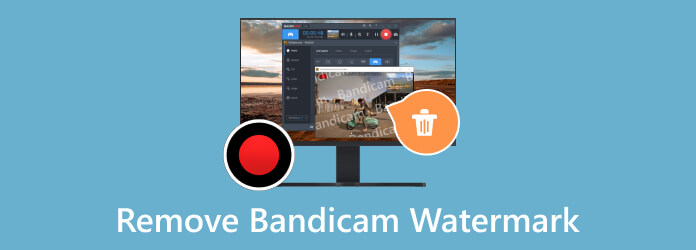
Bilgisayar ekranınızdaki oynanışı kaydetmek, eğitimler oluşturmak ve daha fazlasını istiyorsanız Bandicam kullanılacak en iyi programdır. Öncelikle program hakkında kısa bir bilgi verelim. Bandicam, Windows bilgisayarlarda kullanılabilen çevrimdışı bir yazılım ve ekran kaydedicidir. Mükemmel video kalitesiyle bilgisayar ekranındaki her şeyi yakalayabilir. Ayrıca bilgisayar ekranının belirli bir bölümünün kaydedilmesini de mümkün kılar. Programın en güzel yanı 24 saat bile olsa ekranı kaydedebiliyor olmanız. Bunun dışında programa ücretsiz olarak erişebilirsiniz. Bu sayede ekran kaydedici kullanmak için acele ediyorsanız Bandicam harika bir seçim olacaktır. Ancak Bandicam’ın ücretsiz sürümünü kullanırken karşılaşabileceğiniz bazı dezavantajlar mevcut. Bunlardan biri Bandicam filigranı. Bilgisayar ekranınızı kaydedip kaydettikten sonra videoya Bandicam filigranı ekleyecektir. Üzerinde rahatsız edici bir nesne bulunan videoyu izleyebilirsiniz.
Filigranı ortadan kaldırmak için yapabileceğiniz bir çözüm var. Ücretsiz sürümü kullanıyorsanız hiçbir şey yapamayız. Programın sahibi, yazılımını özellikle ücretsiz sürümü kullanan kullanıcılara tanıtmak istiyor. Yapılacak en iyi şey Bandicam programının abonelik planını satın almaktır. Bunu yaparsanız, ekranınızı nasıl kaydederseniz kaydedin, videodan rahatsız edici filigranlar olmadan size nihai çıktıyı verecektir. Bununla birlikte yazılımı satın alırken Bandicam filigranını nasıl kaldıracağınızı öğrenmek ister misiniz? Bu durumda ücretli sürümde Bandicam filigranını nasıl kaldıracağınızı öğrenmek için aşağıdaki basit talimatları kontrol edin.
ana web sayfasına git Bandicam ve indirilebilir düğmesine basın. Mac tarafından erişilemediği için Windows bilgisayar kullandığınızdan emin olun. İndirdikten sonra kurulum işlemine geçin ve yazılımı açın.
Arayüzden, simgesine dokunabilirsiniz. Ekran Kayıt Modu Sol üst kısımdan seçenek. Daha sonra ekranınızı nasıl kaydetmek istediğinizi seçebilirsiniz. İşiniz bittiğinde, Rekor Kayıt işlemini başlatmak için düğmesine basın.
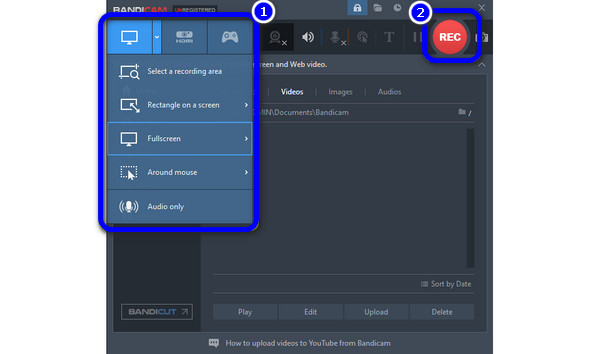
Kaydı bitirdiğinizde, dur düğme. Ardından, son kaydedici videonuzu kaydetmeden önce kilitlemek üst arayüzden seçenek. Daha sonra, Satın Alın Bandicam programının abonelik planını satın almak için düğmesine basın. Bununla kaydedilen videoyu Bandicam filigranı olmadan alabilirsiniz.
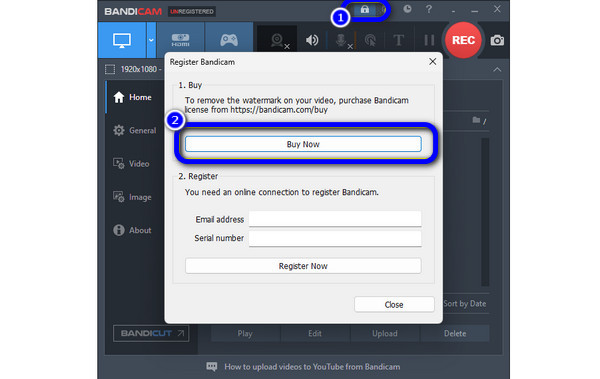
Bu bölüm size Bandicam filigranını ücretsiz olarak ortadan kaldırmanın başka bir yöntemini tanıtacaktır. Özellikle videodan filigranı kaldırarak çok fazla harcama yapmak istemeyen kullanıcılar için mükemmel bir çözümdür. Yani bunu başka bir şekilde bilmek istiyorsanız, zamanınızı bu yazının tüm içeriğini okuyarak geçirmelisiniz.
Bandicam filigranlarını ücretsiz olarak nasıl kaldıracağınızı öğrenmek istiyorsanız, Video Dönüştürücü Ultimate. Videoyu Bandicam'dan indirip filigranı aldıysanız filigranı bu programdan kaldırabilirsiniz. Kaldırma işlemi basit ve anlaşılması kolaydır, bu da onu tüm kullanıcılar için ideal kılar. Ayrıca arayüzü size fonksiyonları kolay ve hızlı bir şekilde kullanabileceğinizi hissettirebilir. Bandicam filigranını kaldırırken programın filigran kaldırma fonksiyonunu kullanarak üzerini kapatmanız yeterlidir.
Ayrıca Video Converter Ultimate çeşitli video formatlarını destekler, böylece formatı ne olursa olsun herhangi bir videoyu yükleyebilirsiniz. MP4, MOV, M4V, FLV, AVI, MKV ve daha fazlasını destekler. Üstelik yazılım sandığınızdan çok daha şaşırtıcı özellikler sunuyor. Videoları dönüştürmenize, filigran ekleyip kaldırmanıza, videoya efektler ve filtreler eklemenize ve daha fazlasına yardımcı olabilir. Videoyu geliştirmek için hemen hemen her şeyi sağlayabileceğinden, başka bir çevrimdışı program bulmanıza gerek kalmayacak. Yani Bandicam'daki filigrandan kurtulmanın en kolay yolunu bilmek istiyorsanız aşağıdaki ayrıntıları öğrenin.
Windows veya Mac bilgisayarlarınızda, Video Dönüştürücü Ultimate tıklayarak yazılım Bedava indir aşağıda verdiğimiz düğme. Bundan sonra kurulum işlemini tamamlamak için sihirbaz kurulumunu takip edin.
Ardından, ana arayüzünü açmak için bilgisayarınızda Video Converter Ultimate'ı başlatın. İşiniz bittiğinde, Araç Kutusu menüsünü seçin ve Video Filigran Kaldırıcı aşağıdaki özellik.
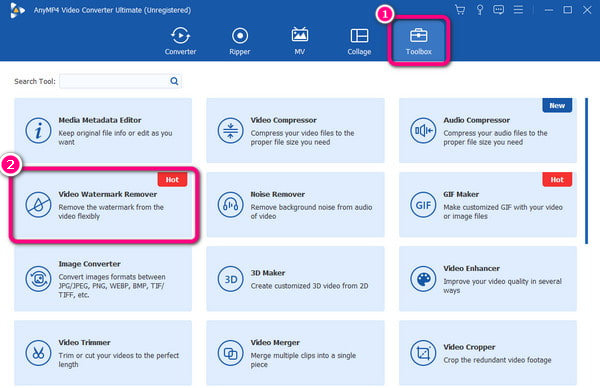
Aşağıdaki işlem, Artı orta arayüzden düğmesine basın. Dosya klasörünüz göründüğünde videoya Bandicam filigranı ile göz atabilirsiniz. Ardından videoyu programın arayüzüne eklemek için Aç düğmesine tıklayın.
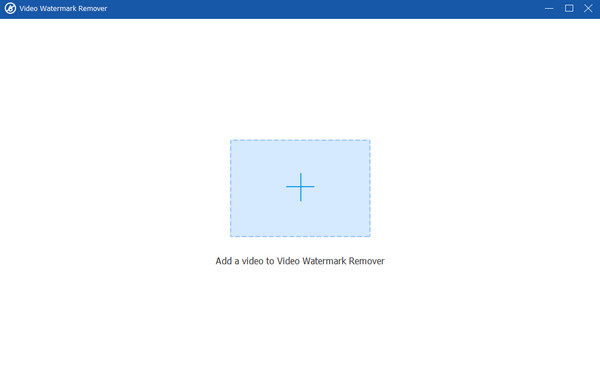
Bu bölümde zaten Bandicam filigranı kaldırma işlemine başlayabilirsiniz. tuşuna basın Filigran kaldırma alanı ekle alt arayüzden seçenek. Ardından videonuzdaki Bandicam filigranını kapatmak için kutuyu kullanabilirsiniz.
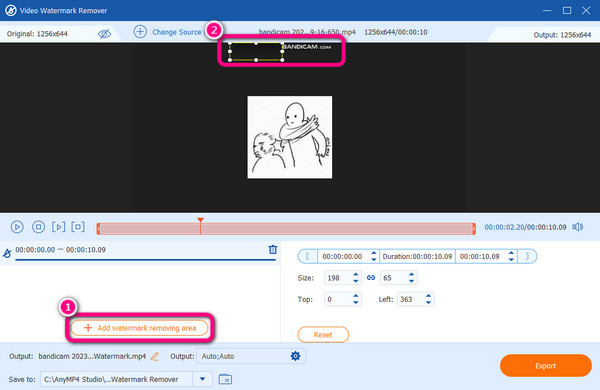
Bandicam filigranı videoda görünmüyorsa bilgisayarınızda saklayabilirsiniz. öğesine dokunun Ihracat Filigranı resmi olarak ortadan kaldırmak için düğmeye basın. Bundan sonra videoyu belirlediğiniz dosya klasöründen açabilirsiniz.
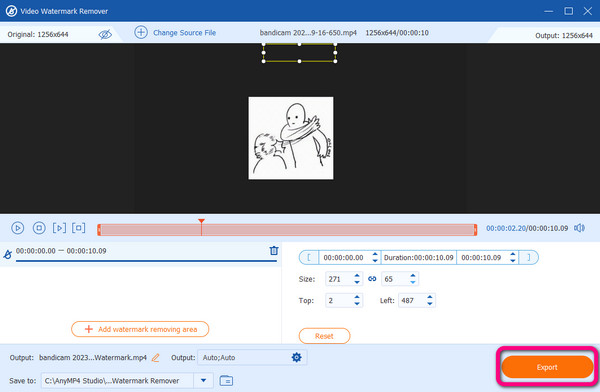
Bandicam'i satın aldıktan sonra filigran kalırsa programınız güncellenmeyebilir. Lisans aldıktan sonra filigrandan kurtulmak istiyorsanız programın son sürümünü almanız yeterli. Yapılacak ilk şey Bandicam programını kaldırmaktır. Bundan sonra güncel sürümü edinin ve bilgisayarınıza yükleyin. Daha sonra Bandicam'ınızı lisanslı olarak almak için kayıt anahtarınızı girin. Son olarak, videoyu filigran olmadan kaydetmeye başlayabilir ve kaydedebilirsiniz.
Daha fazla Okuma
Bandicam Ekran Kaydediciye En İyi Alternatifler (Ücretsiz / Ücretli)
5 Mükemmel Video Filigran Sökücü Çevrimiçi ve Çevrimdışı
Bandicam'ın ücretsiz sürümünde filigran var mı?
Evet, öyle. Bandicam'ın ücretsiz sürümü, kaydedilen videoyu kaydettikten sonra bir Bandicam filigranı bırakacaktır. Programı filigransız kullanabilmek için plan satın alarak yazılımdan lisans almanız gerekmektedir.
Bandicam filigranını ücretsiz olarak nasıl kaldırabilirim?
Bandicam filigranını ücretsiz olarak kaldırmak için Video Dönüştürücü Ultimate. Programın yardımıyla, filigran kaldırma işlevi kullanıldıktan sonra Bandicam filigranı kolayca kaldırılabilir.
Bandicam'ı kırmak güvenli midir?
Bandicam'ı kırdığınızda güvenli olmayacaktır. Crack sürümünü kullandığınızda dosyanız kaybolabilir veya düzgün çalışmayabilir. Ayrıca crackli bir sürüm olduğu için Bandicam'ın tüm özelliklerini özgürce kullanmanıza izin vermeyeceğini bekleyebilirsiniz.
Bandicam OBS'den daha mı iyi?
Programın arayüzünden bahsedecek olursak Bandicam OBS'den daha iyi. Bandicam'ın arayüzünün anlaşılması OBS'ye göre daha kolaydır. Ancak ücretsiz ve açık kaynaklı bir kayıt yazılımı istiyorsanız ihtiyacınız olan şey OBS'dir. Hiçbir ücret ödemeden tüm özelliklerini kullanmanızı sağlar.
Bandicam'i filigransız kullanabilmek için yazılımı satın almanız gerekmektedir. Neyse ki, lisans aldıktan sonra gönderi size Bandicam filigranını kaldırma yöntemini veriyor. Ayrıca Bandicam filigranını ücretsiz olarak kaldırmayı tercih ediyorsanız Video Converter Ultimate'ı kullanın. Bandicam'dan videoyu filigranla kaydettiğinizde, Video Dönüştürücü Ultimate çekimlerinizden kaldırmanıza yardımcı olmak için filigran kaldırma özelliğini sunabilir.
Daha fazla Okuma
WeVideo Filigranı Kaldırma Konusunda Eşsiz Yöntemler
Bir plan satın alarak WeVideo filigranlarından kurtulalım. Ancak başka bir yol istiyorsanız daha fazlasını okuyun ve WeVideo filigranını ücretsiz olarak nasıl kaldıracağınızı öğrenin.
Viva Video Filigranının Kaldırılmasında Sansasyonel Süreç
Gönderide sunduğumuz yöntemleri kullanarak Viva video filigranını kaldırmayı deneyin. Bu şekilde Viva videosunu gömülü filigranlar olmadan kaydedebilirsiniz.
Videoshop Filigranının Nasıl Kaldırılacağına İlişkin Öncü Yöntemler
Videoshop'tan filigransız bir video almak ister misiniz? Denemeniz gereken ücretsiz yöntemi size vereceğiz. Videoshop filigranını kolayca nasıl kaldıracağınızı okuyun ve öğrenin.
TikTok Filigranlarının Nasıl Kaldırılacağına İlişkin Olağanüstü Püf Noktaları
TikTok'u filigran olmadan kaydetmek istiyorsanız buraya gelin. Size TikTok filigranından nasıl kurtulacağınıza dair en basit eğitimleri öğreteceğiz.
Video Filigran Kaldırıcı